Come abilitare ssh sul mazzo a vapore
Questa guida spiega come abilitare e utilizzare SSH sul tuo mazzo Steam per l'accesso remoto ai tuoi file. La modalità desktop di Steam Deck consente di più che un semplice gioco, abilitare l'accesso a file remoto è una caratteristica preziosa.
abilitando ssh sul tuo mazzo a vapore
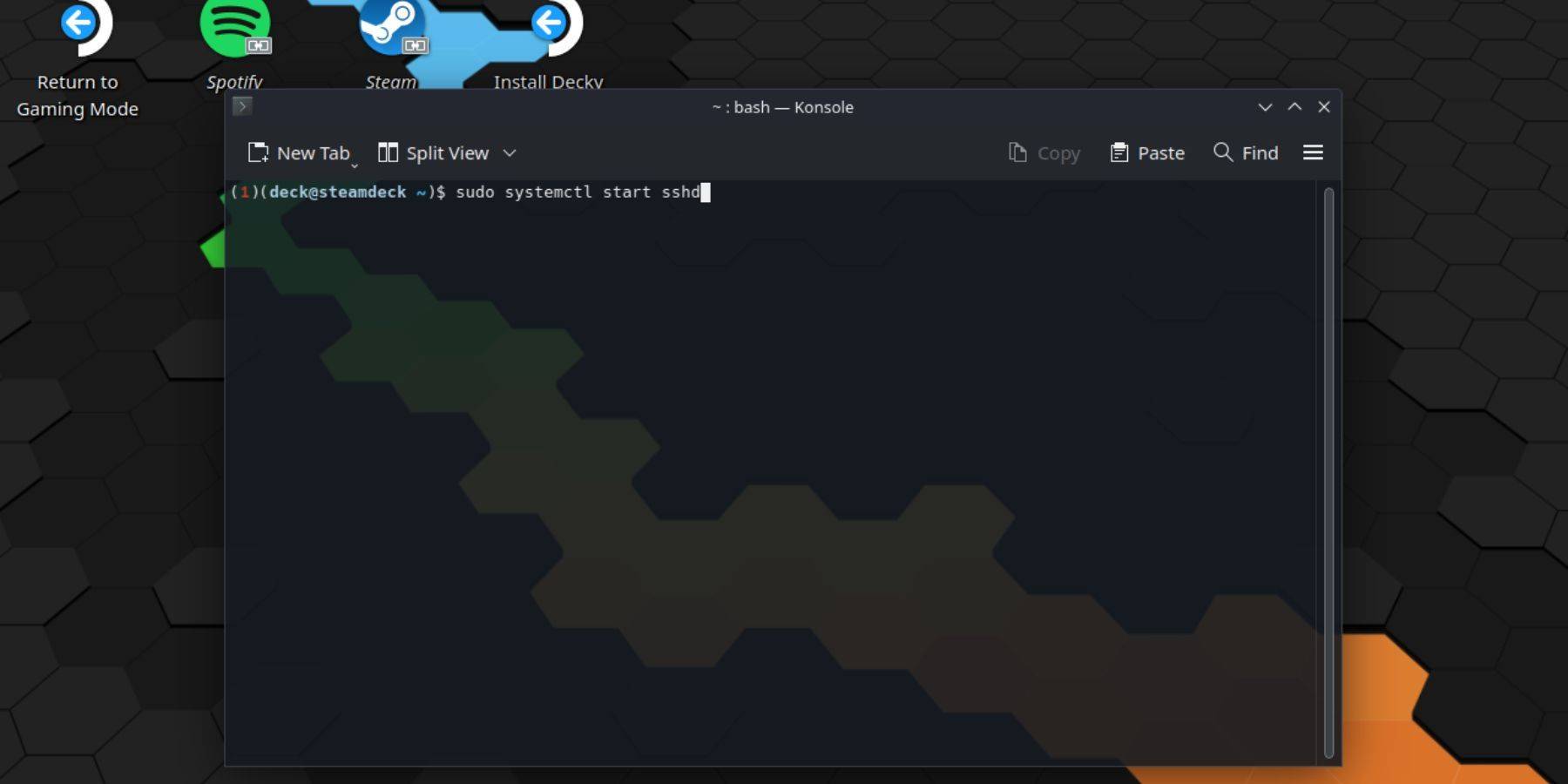 Seguire questi passaggi per abilitare SSH:
Seguire questi passaggi per abilitare SSH:
- Power sul tuo mazzo a vapore.
- Accedi al menu Steam (pulsante Steam).
- Passare a
Impostazioni> Sistema> Impostazioni di sistema> Abilita la modalità sviluppatore. - Torna al menu Steam.
- Selezionare
Potenza> Passa alla modalità desktop. - Apri konsole dal menu Start.
- Imposta una password (se non l'hai già fatto) usando il comando:
passwd. - Abilita ssh usando:
sudo systemctl avvia sshd. - Per garantire che SSH inizi dopo un riavvio, utilizzare:
sudo SystemCtl Abilita sshd. - Ora puoi accedere al tuo mazzo Steam in remoto utilizzando un client SSH di terze parti.
ATTENZIONE: Evita di modificare o eliminare i file di sistema per impedire la corruzione del sistema operativo.
disabilitando SSH sul tuo mazzo
Per disabilitare SSH:
- Apri konsole dal menu Start.
- Utilizzare
sudo systemctl disabilita sshdper impedire a SSH di iniziare automaticamente al riavvio. Per fermare immediatamente SSH, utilizzaresudo systemctl arrestare sshd.
Connessione al tuo mazzo a vapore tramite SSH
 Una volta abilitato SSH, è possibile utilizzare un client di terze parti come Warpinatore. Installa Warpinator sia sul tuo mazzo Steam che sul tuo PC, quindi avvialo su entrambi i dispositivi contemporaneamente per un facile trasferimento di file.
Una volta abilitato SSH, è possibile utilizzare un client di terze parti come Warpinatore. Installa Warpinator sia sul tuo mazzo Steam che sul tuo PC, quindi avvialo su entrambi i dispositivi contemporaneamente per un facile trasferimento di file.
In alternativa, se si utilizza un PC Linux, puoi connetterti direttamente tramite il tuo gestore file. Immettere Sftp://Deck@SteamDeck nella barra degli indirizzi e fornire la password impostata in precedenza.







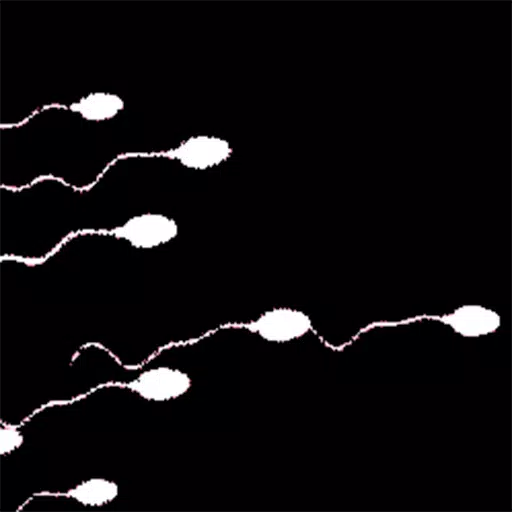


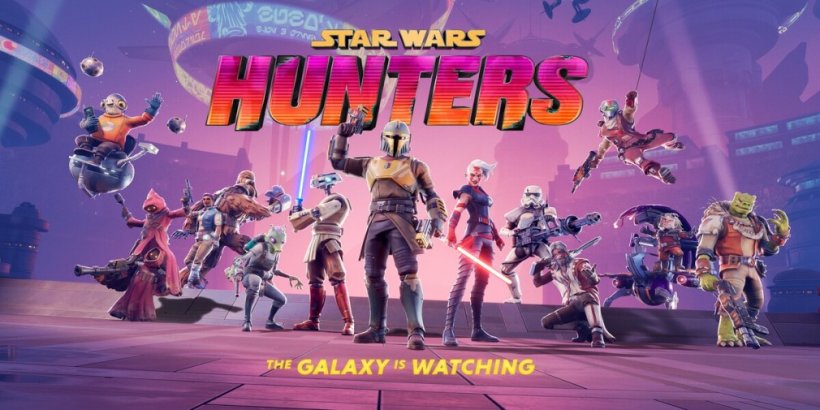
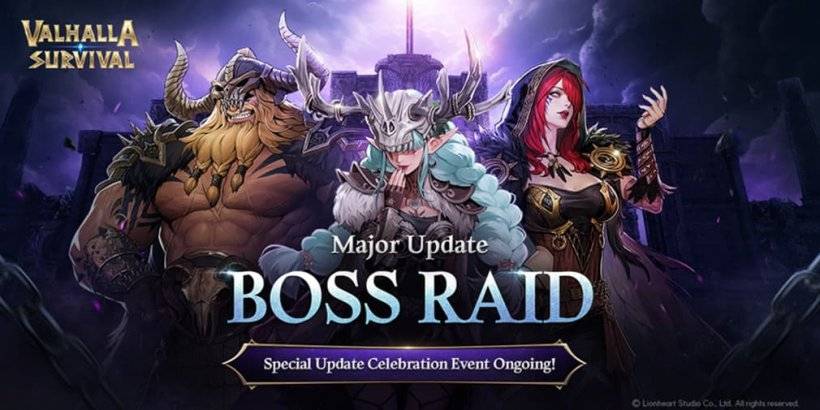













![FurrHouse [Ch. 3]](https://images.dshu.net/uploads/30/1719555089667e54115d59f.jpg)




